Si vous ne savez pas ce qu’est une claque technique, je vous laisse prendre le temps de regarder la courte séquence d’F1 25 juste en dessous. Une vidéo qui prouve que la barrière entre le jeu vidéo est la réalité n’a jamais été aussi fine. Après quelques heures de contemplation, j’ai finalement décidé de vous proposer une petite marche à suivre pour rendre votre F1 25 aussi beau que la réalité. Attention, pour y arriver, vous allez devoir mettre la main à la poche, mais surtout jouer sur PC. Malheureusement la modification des shaders n’est pas possible sur consoles.
Shader et Reshade, c’est quoi ?
Avant de commencer, il est important de poser quelques bases, pour simplement comprendre les modifications que vous allez apporter à votre jeu. Un shader est un petit programme utilisé dans les jeux vidéo pour gérer les effets de lumière, d’ombre, de couleurs et de textures. Il permet de rendre l’image plus réaliste ou stylisée, en influençant la façon dont les objets sont affichés à l’écran.
ReShade est un outil gratuit qui permet d’ajouter facilement des shaders personnalisés à un jeu. Il agit comme un filtre visuel, un peu comme sur Instagram, mais en temps réel dans les jeux. Grâce à ReShade, on peut améliorer les graphismes avec des effets comme l’antialiasing, le flou cinématographique, ou encore des couleurs plus vives. Cerise sur le gâteau, ce petit logiciel est gratuit et peut s’injecter dans pratiquement tous les jeux. Attention, dans la grande majorité des cas, il sera perçu comme un logiciel de triche. (Etant donné qu’il peut totalement modifier le rendu de l’image)
F1 25, l’heure du photoréalisme a sonné – tutoriel

Voici comme promis, un petit tutoriel pour vous guider dans l’installation de ce mod. Quelques informations cruciales.
- Ce n’est pas gratuit
- Vous ne pourrez plus jouer en ligne (il faudra désinstaller et réinstaller le jeu)
Vous êtes désormais prévenus, pour toucher l’excellence, il faut faire des sacrifices. Voici la marche à suivre pour rendre F1 25 plus beau jamais.
1. Installation de ReShade
- Téléchargez ReShade (gratuit) ici : Télécharger ReShade
- Installez ReShade et sélectionnez l’exécutable F1_25.exe dans la liste proposée
- Lors de l’installation, sélectionnez TOUS LES SHADERS
- Téléchargez via Patreon les shaders personnalisés de DubstepZz (payant)
- Placez ensuite le « DubstepZz F1 25 Preset » dans le répertoire de F1 25 (Pour Steam : C:\Program Files (x86)\Steam\steamapps\common\F1 25)
2. Installation du Bypass
- Téléchargez le bypass depuis ce lien : Télécharger le bypass
- Extrayez le fichier du bypass
- Exécutez le fichier .exe (Windows pourrait le détecter comme un virus, mais il est sans danger)
- Le .exe créera un fichier nommé EAAntiCheat.GameServiceLauncher sur votre bureau.
- Copiez les fichiers EAAntiCheat.GameServiceLauncher et bypass dans le répertoire d’installation de F1 25 (Pour Steam : C:\Program Files (x86)\Steam\steamapps\common\F1 25)
- Lancez F1 25, puis ouvrez immédiatement le fichier bypass dans le répertoire de F1 25 (il faudra le faire à chaque lancement)
Comme vous pouvez le voir, ce n’est pas sans compromis, mais la récompense est plutôt impressionnante.
Configuration de Reshade en jeu – mes réglages
Maintenant que votre jeu est lancé, vous pouvez appuyer sur le bouton « HOME » de votre clavier. Un menu supplémentaire viendra s’afficher par dessus votre jeu sur la gauche de votre écran. Voici les réglages que j’ai sélectionné, n’oubliez pas de bien choisir le preset de DubstepZz (voir la capture d’écran en dessous).
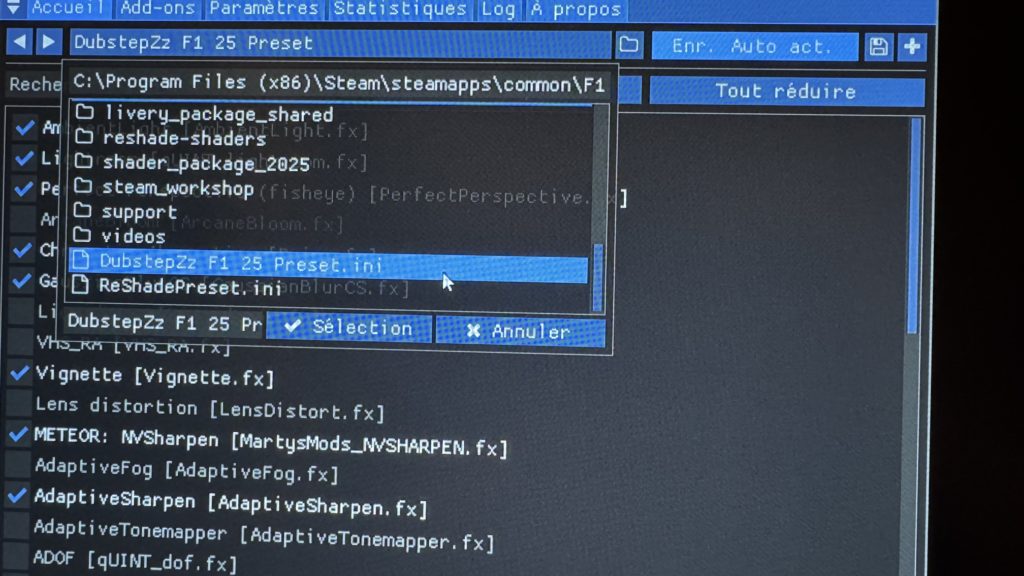
Notez que le rendu peu varier suivant les écrans. Ce sera à vous de trouver le réglage qui vous convient le mieux. D’autre part, sachez que l’utilisation et l’installation du Reshade n’infecte en rien le reste de vos jeux.